マップファイルと、資産台帳とを比較し、その比較結果を確認する操作手順を以下に示します。
Microsoft(R) Visio(R)のメニューバーから、[Centric Manager]-[ロケーションマップ]-[資産台帳との差異確認と配置]を選択します。
→[資産台帳との差異確認と配置]画面が表示されます。
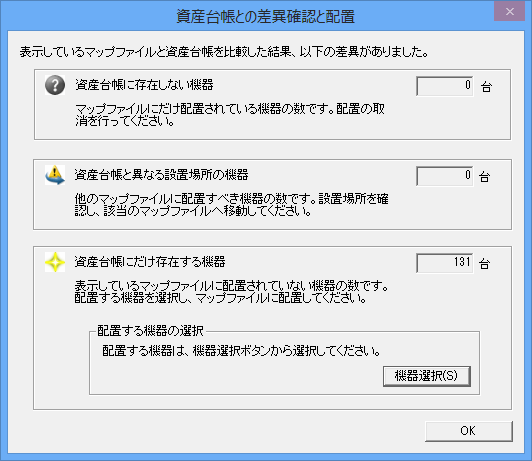
比較結果を確認後、[資産台帳との差異確認と配置]画面の[OK]ボタンをクリックします。
→確認結果がマップファイル上に反映されます。
(該当の機器にアイコンが表示されます。配置すべき機器は新規に配置されます。[資産台帳との差異確認と配置]画面の[機器選択]ボタンから配置する機器を選択することもできます。)
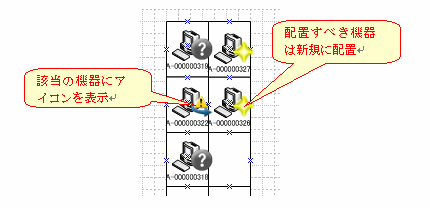
※Microsoft(R) Visio(R)のメニューバーから、[Centric Manager]-[ロケーションマップ]-[確認アイコンの非表示]を選択することで、機器に表示された各アイコンを非表示にできます。
確認アイコンを非表示にしたあとは、再度、上記の手順を繰り返すことで、アイコンを再表示できます。
表示されたアイコンに従って、以下の処置を行ってください
資産台帳に存在しない機器です。
該当の機器を右クリックし、[配置の取消]の操作を行ってください。
他のマップファイルに配置すべき機器です。
機器の設置場所を確認してください。他のマップファイルへ移動が必要な場合、該当の機器を右クリックし、[他のマップへ移動]の操作を行ってください。
新規に仮配置された機器です。
必要に応じて、仮配置された機器を正式な配置位置にしてください。